
የድር ካሜራ እንደ መደበኛ ካሜራ መጠቀም እንደምትችል ያውቃሉ? እና ወደ ኮምፒተርዎ ለሚመጣ ወይም በቀላሉ ወደ ክፍሉ የገባውን ማንኛውንም ሰው የተደበቀ ክትትል ማድረግ ይችላሉ። ልዩ ኘሮግራም በመጠቀም የድር ካሜራዎን ወደ ሰላይ ካሜራ መለወጥ ይችላሉ ፡፡ ስፍር ቁጥር የሌላቸው እንደዚህ ያሉ ፕሮግራሞች አሉ ፣ ግን እኛ ‹iSpy› ን እንጠቀማለን ፡፡
iSpy በገዛ እጆችዎ የቪዲዮ ክትትል ለመቆጣጠር እና ለማዋቀር የሚረዳ ፕሮግራም ነው ፡፡ በእሱ አማካኝነት ወደ ክፍልዎ የሚመጡ ሰዎችን ማየት ይችላሉ። እዚህ የእንቅስቃሴ እና የድምፅ ዳሳሾችን ማዋቀር ይችላሉ ፣ እና Ai Spai ማሳወቂያዎችን በስልክ ወይም በኢሜል ሊልክልዎ ይችላል።
ISpy ን በነፃ ያውርዱ
ISpy እንዴት እንደሚጫን
1. iSpy ን ለማውረድ ከላይ ያለውን አገናኝ ይከተሉ እና ወደ የገንቢው ኦፊሴላዊ ድር ጣቢያ ይሂዱ። እዚህ በእርስዎ ስርዓተ ክወና ላይ በመመስረት የፕሮግራሙን ስሪት መምረጥ ያስፈልግዎታል።
የሚስብ!
የአሠራር ስርዓትዎን ስሪት ለመወሰን በ “ጀምር” በኩል ወደ “የቁጥጥር ፓነል” ይሂዱ እና “ስርዓት” ን ይምረጡ። እዚህ “የስርዓት ዓይነት” ከሚለው ግቤት በተቃራኒ የትኛውን የስርዓትዎን ስሪት ማወቅ ይችላሉ።

2. መዝገብ ቤቱን ያውርዱ ፡፡ ይንቀሉት እና መጫኛውን ያሂዱ።

3. መደበኛ የፕሮግራም ጭነት ሂደት ይጀምራል ፣ ይህም ምንም ችግር አያስከትልም ፡፡

ተጠናቅቋል! ከፕሮግራሙ ጋር ለመተዋወቅ እንሞክር ፡፡
ISpy ን እንዴት መጠቀም እንደሚቻል
ፕሮግራሙን እንጀምራለን እና ዋናው መስኮት ለእኛ ይከፍታል ፡፡ ቆንጆ ቆንጆ ፣ ልብ ሊባል የሚገባው ፡፡

አሁን ካሜራ ማከል አለብን። የ “አክል” ቁልፍን ጠቅ ያድርጉ እና “አካባቢያዊ ካሜራ” ን ይምረጡ።
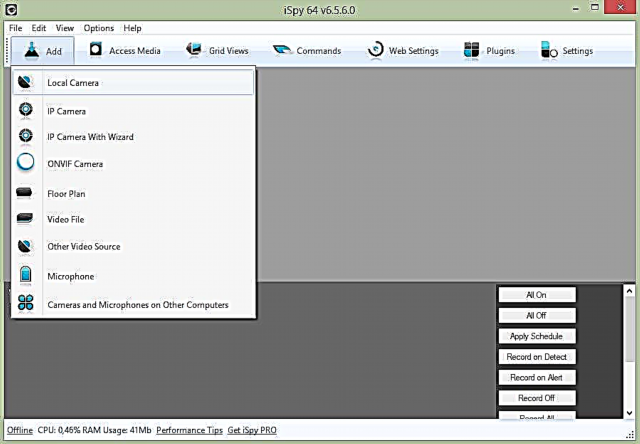
በሚከፈተው መስኮት ውስጥ ካሜራዎን እና እሱ የሚነሳውን ቪዲዮ ጥራት ይምረጡ ፡፡

ካሜራ ከመረጡ በኋላ ካሜራውን እንደገና ለመሰየም እና በቡድን ውስጥ ለማሰራጨት የሚያስችል ፣ አዲስ ምስልን ማንሸራተት ፣ ማይክሮፎን ማከል እና ሌሎችንም የሚጨምርበት አዲስ መስኮት ይከፈታል ፡፡

ይህንን መስኮት ለመዝጋት አይቸኩሉ። ወደ "የእንቅስቃሴ ማወቂያ" ትሩ እንሂድ እና የእንቅስቃሴ ዳሳሽ እናቀናጅ ፡፡ በእውነቱ iware ሁሉንም ነገር ለእኛ አዘጋጅቷል ፣ ግን ቀስቅሴውን ደረጃ መለወጥ ይችላሉ (ማለትም በክፍሉ ውስጥ ለውጦች ለካሜራው መተኮስ ለመጀመር ምን ያህል ጠንካራ መሆን አለባቸው) ወይም እንቅስቃሴዎቹ የሚመዘገቡበትን አካባቢ መወሰን ይችላሉ ፡፡

አሁን ቅንብሮቹ ካለቁ በኋላ ኮምፒተርዎን በክፍል ውስጥ በደህና መተው ይችላሉ ፣ ምክንያቱም አንድ ሰው እሱን ለመጠቀም ከወሰነ ወዲያውኑ ስለዚያ ያውቃሉ ፡፡
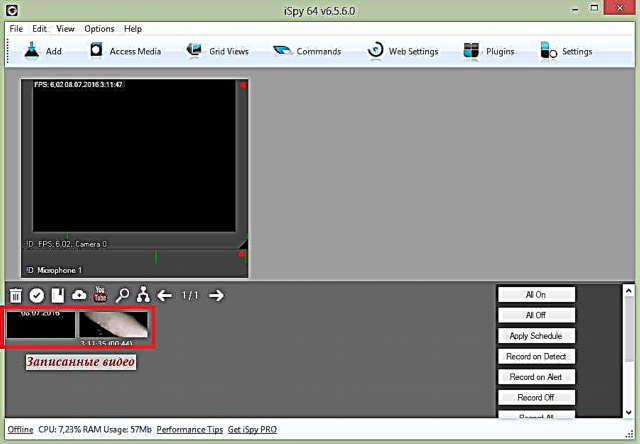
በእርግጥ እኛ ሁሉንም የ iSpy ባህሪዎችን አላሰብንም ፡፡ እንዲሁም ሌላ የ CCTV ካሜራ በመጫን ቀድሞውንም አብሮ መስራት ይችላሉ ፡፡ ፕሮግራሙን በበለጠ በደንብ ይተዋወቁ እና ብዙ አስደሳች ነገሮችን ያገኛሉ ፡፡ የኤስኤምኤስ ማንቂያዎችን ወይም ኢ-ሜሎችን መላክን ማዋቀር ፣ ከድር አገልጋይ እና ከርቀት ተደራሽነት ጋር መተዋወቅ እንዲሁም ብዙ ካሜራዎችን ማገናኘት ይችላሉ ፡፡
ኦፊሴላዊውን ጣቢያ iSpy ያውርዱ
እንዲያዩ እንመክርዎታለን ሌሎች የቪዲዮ ቁጥጥር ፕሮግራሞች











